Telink Matter目前支持两款应用,lighting-app灯泡应用和light-switch-app开关应用,之前我们入网了一个灯泡设备并介绍了控制灯泡的一些命令,这一次我们入网一个开关设备,在配置之后可以通过开关来实现对灯泡的控制。
1
配网开关设备
之前已经对配网操作进行过详细描述,是以lighting-app为例,这次配网一个light-switch-app也是相同的步骤。
01
树莓派通过网线连接到路由器,在浏览器中输入树莓派的 IP 地址,直接建立 Thread 网络,然后通过SSH方式登录树莓派,输入以下命令:
$sudo ot-ctl dataset active -x
保存获取到的DATASET。
02
进行配网操作
给开关设备上电,看见红灯闪烁,即开始BLE广播。
在主机上的 shell 中配置好以下命令:
$ ./chip-tool pairing ble-thread ${SWITCH_NODE_ID} hex:${DATASET} ${PIN_CODE} ${DISCRIMINATOR}
*注意:SWITCH_NODE_ID 可以是 RCP 初始化之后,未使用过的任何非零值,chip-tool 将使用它来操作特定的 Matter 设备,此处使用SWITCH_NODE_ID来指代是为了更好地和灯泡设备的NODE_ID进行区分。
配网成功后可以在shell中看到以下信息:
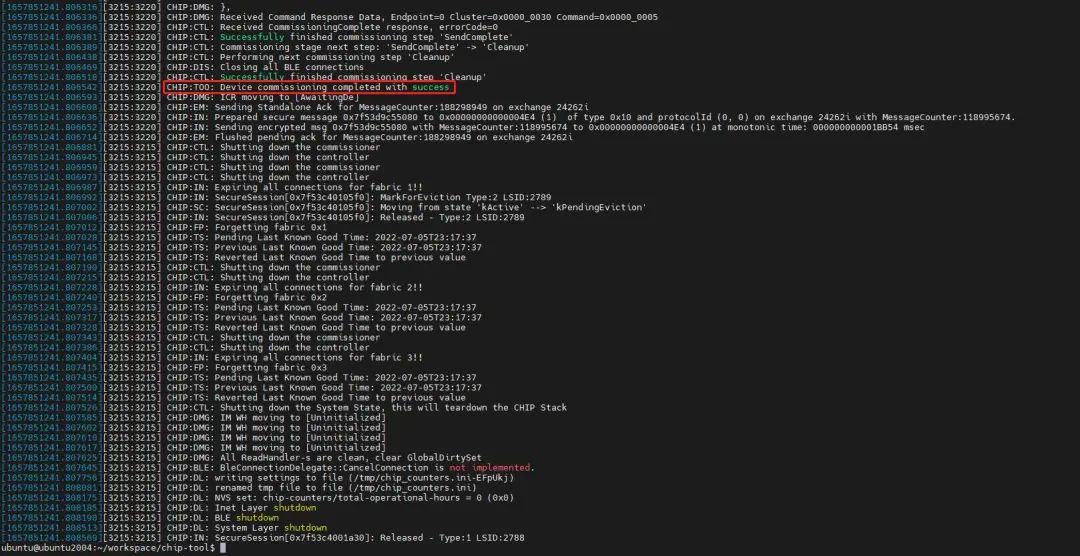
此处的配网流程较为简略,如果有疑问可以参考《配网和lighting-app示例》,有更详细的配网步骤。
2
使用chip-tool绑定单个设备
在将一个开关和一个灯泡配网进同一个网络后,可以使用chip-tool将开关和灯泡绑定,步骤如下,以下的NODE_ID和SWITCH_NODE_ID为上面配网所使用的非零值。
01
写入ACL
$ ./chip-tool accesscontrol write acl '[{"fabricIndex": 1, "privilege": 5,"authMode": 2, "subjects": [112233], "targets": null}, {"fabricIndex": 1, "privilege": 3, "authMode": 2, "subjects": [], "targets": [{"cluster": 6, "endpoint": 1, "deviceType": null}, {"cluster": 8, "endpoint": 1, "deviceType": null}]}]'0
*注意:其中的需要用数字表示,不能使用${SWITCH_NODE_ID}这样的shell变量表示。
此命令为照明应用设备添加权限,允许其接收来自开关设备的命令。
02
将绑定表添加到开关
$ ./chip-tool binding write binding '[{"fabricIndex": 1, "node":, "endpoint": 1, "cluster": 6}, {"fabricIndex": 1, "node":, "endpoint": 1, "cluster": 8}]'1
*注意:其中的两个
在完成以上步骤之后,就可以通过开关来控制绑定了的灯泡,按下开关的二号键即可控制灯泡。
3
使用chip-tool绑定多个设备
如果配网了多个灯泡和一个开关,可以通过以下命令将它们绑定,达到一个开关控制多个灯泡的目的。
01
将开关设备添加到多播组
$ ./chip-tool tests TestGroupDemoConfig --nodeId
02
将灯泡设备添加到多播组
将所有灯泡设备加入到同一个组中,对每个灯泡使用相应的
$ ./chip-tool tests TestGroupDemoConfig --nodeId
03
添加绑定命令
$ ./chip-tool binding write binding '[{"fabricIndex": 1, "group": 257}]'1
在完成以上步骤之后,就可以通过开关来同时控制多个绑定了的灯泡,按下开关的二号键即可控制灯泡。
-
浏览器
+关注
关注
1文章
1022浏览量
35322 -
开关设备
+关注
关注
0文章
57浏览量
8163 -
树莓派
+关注
关注
116文章
1705浏览量
105599
原文标题:泰凌微电子 Matter 开发指南(七):Light Switch 应用示例
文章出处:【微信号:telink-semi,微信公众号:泰凌微电子】欢迎添加关注!文章转载请注明出处。
发布评论请先 登录
相关推荐
介绍一些实用的Linux命令
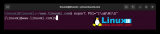
示波器挂起了一些命令
请问CC8520能在传输音频时也传输一些命令字节吗?
AutoCAD和浩辰CAD中一些应该知道的命令
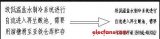
根据一些简单的实例来讨论 Linux rmdir 命令
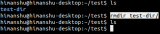
PowerPCB的一些基本的快捷命令用法解析
分享一些Linux终端技巧
分享一些流行危险的Linux命令
nmcli命令的一些常用选项和用法





 控制灯泡的一些命令
控制灯泡的一些命令
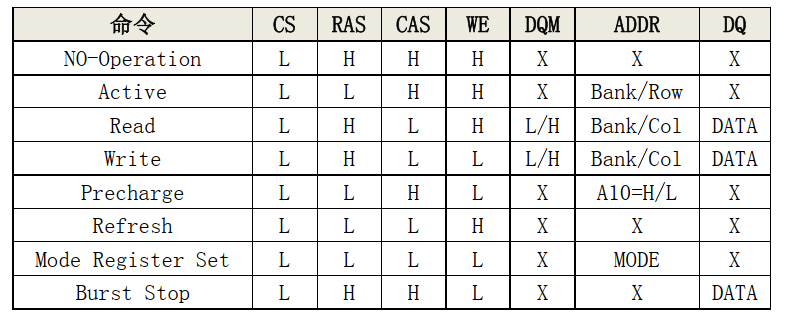











评论